- Windows Server
- 25 janvier 2018 à 19:46
-

Etant donné la complexité de cette solution et les multiples associations pouvant être effectuées, il est possible que vous ayez un jour besoin de remettre à zéro les associations pour les recréer proprement.
De plus, si vous n'arrivez plus à gérer le serveur avec le clavier et la souris qui y étaient associés, il existe aussi une solution.
En effet, si vous n'arrivez plus à vous connecter sur le serveur, il vous suffira d'appuyer sur la touche F8 au démarrage de Windows pour lancer Windows en mode sans échec (Safe Mode).
Notez que même si le clavier n'est plus associé correctement dans Windows MultiPoint Server, vous serez tout de même en mesure d'appuyer sur F8 pendant le démarrage de Windows.
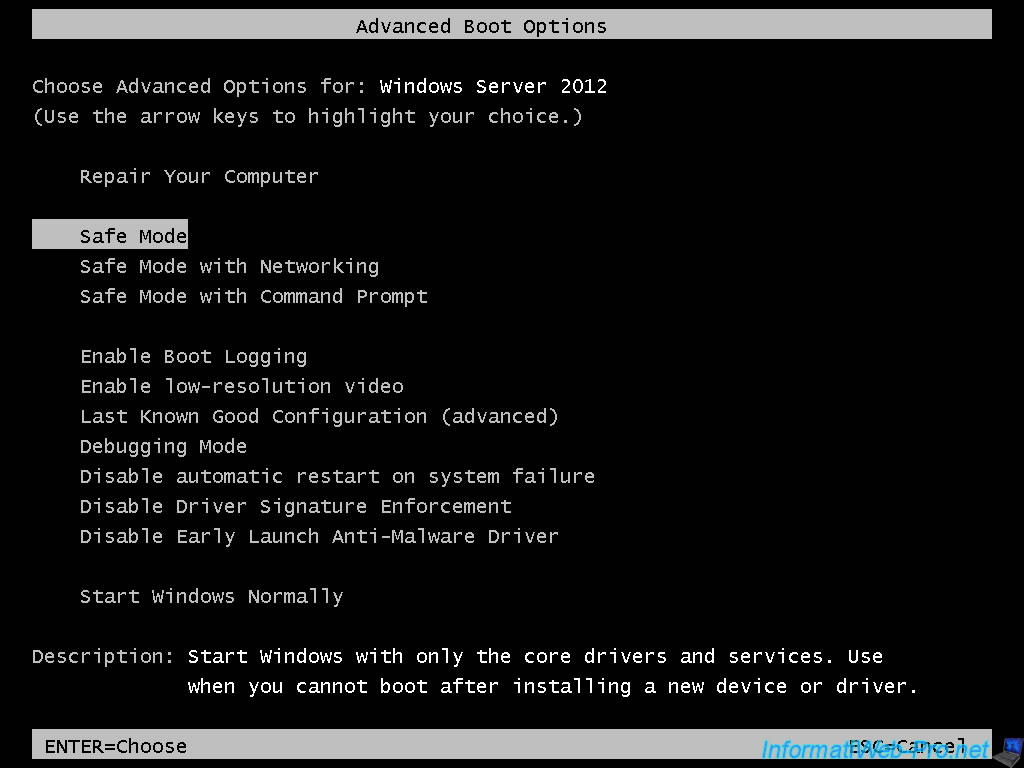
Au démarrage de Windows, le serveur détectera qu'il a été démarré en mode sans échec.
Appuyez sur n'importe quelle touche pour ignorer cet avertissement et accéder au serveur en mode "console".
C'est à dire, que les utilisateurs (les stations) ne pourront pas se connecter au serveur.
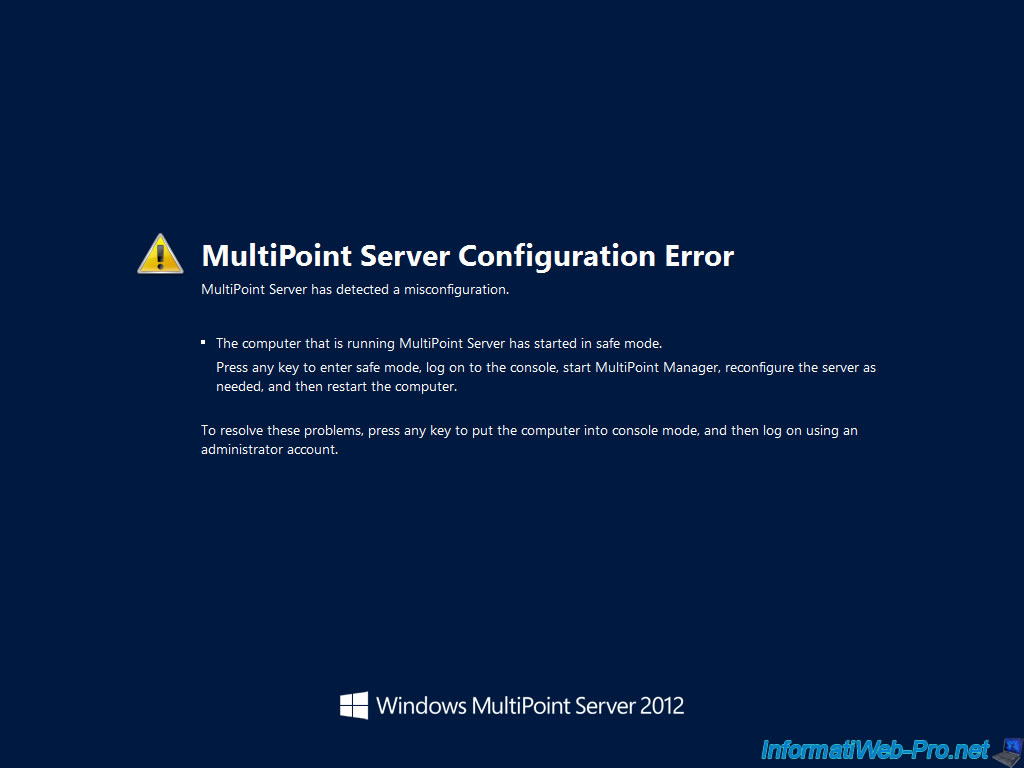
Appuyez sur les touches : CTRL + ALT + DEL.
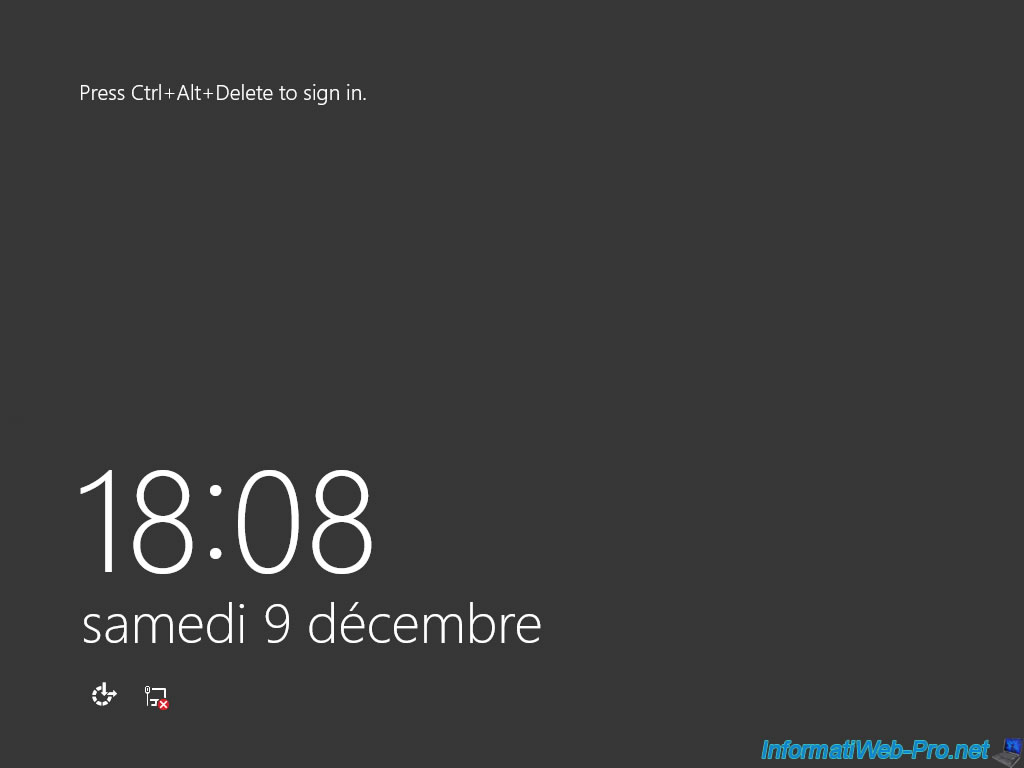
Connectez-vous en tant qu'Administrator.
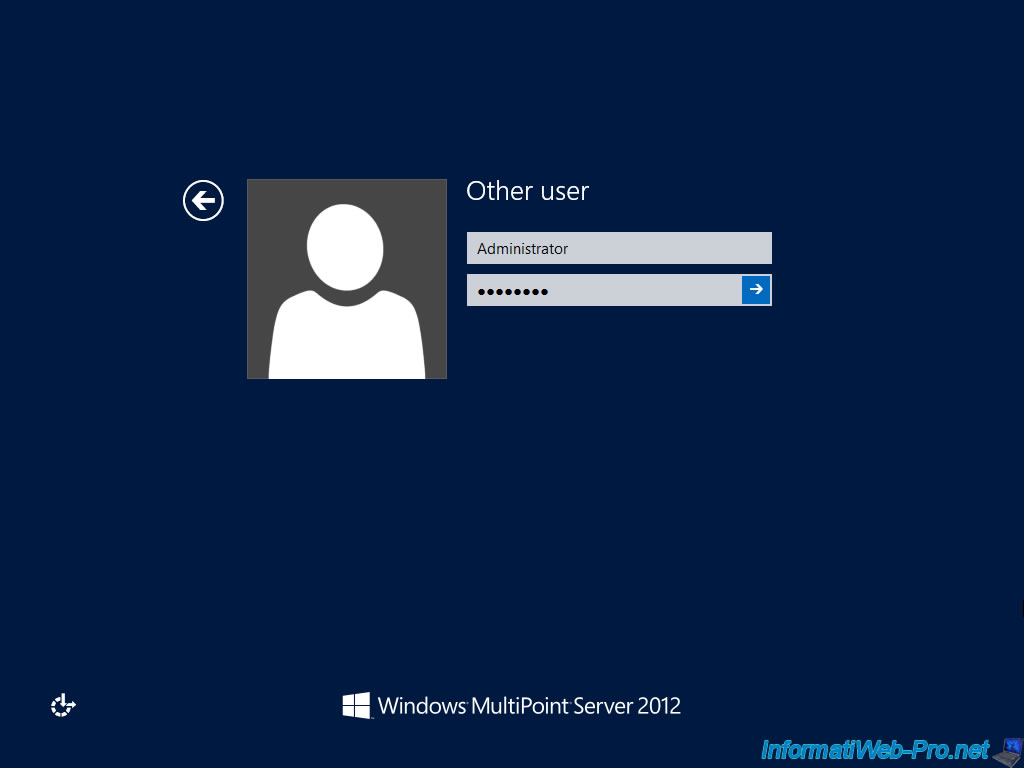
Comme vous pouvez le voir, le serveur est maintenant en mode sans échec.
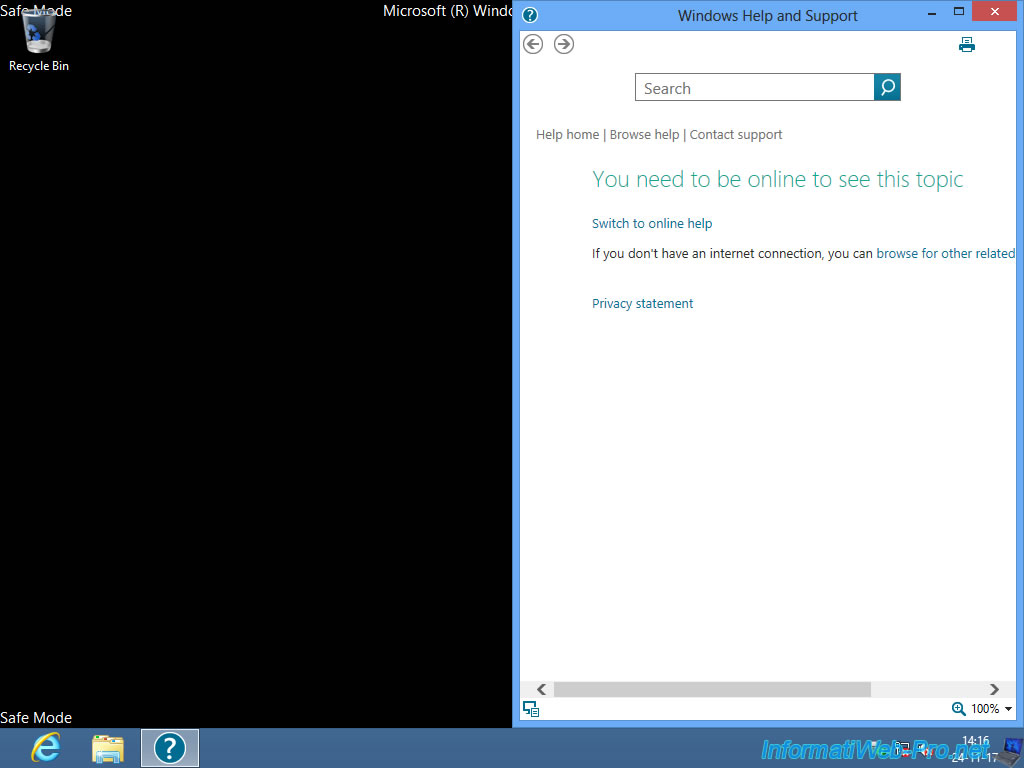
Lancez le programme MultiPoint Manager.
Comme vous pouvez le voir, MultiPoint Manager vous indique que les stations ne sont pas disponibles lorsque le serveur est en mode "console".
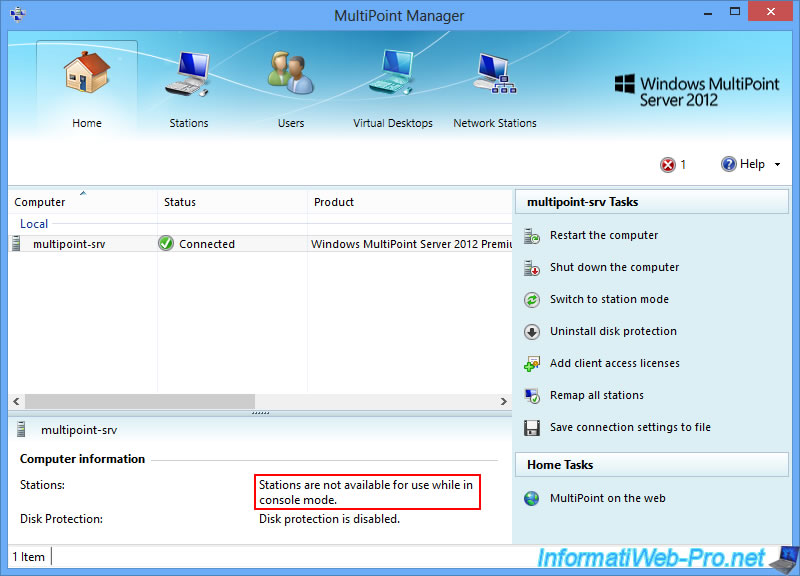
De plus, l'erreur détectée par MultiPoint Manager fait tout simplement référence au fait que le serveur est actuellement en mode sans échec (safe mode).
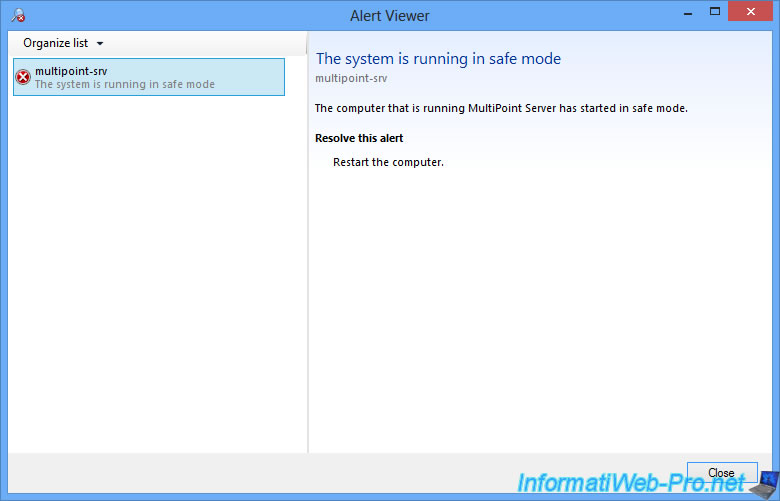
Cliquez sur : Remap all stations.
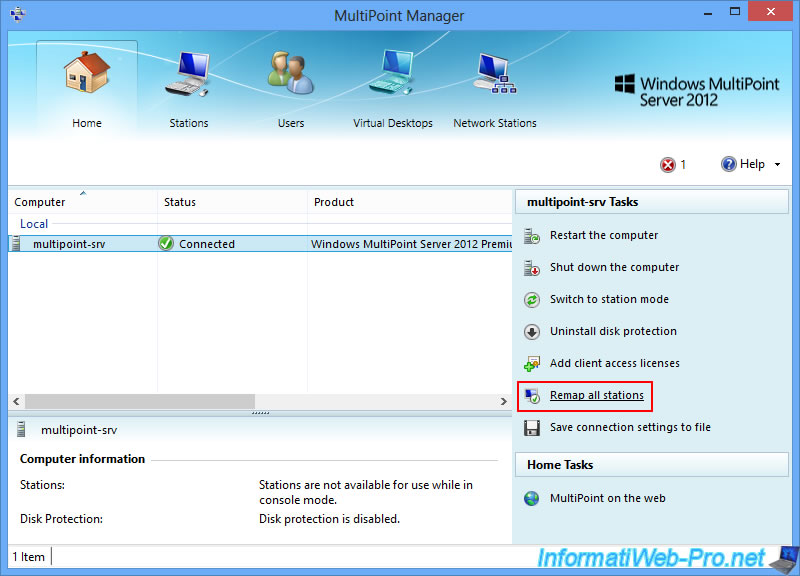
Confirmez la remise à zéro des associations en cliquant sur OK.
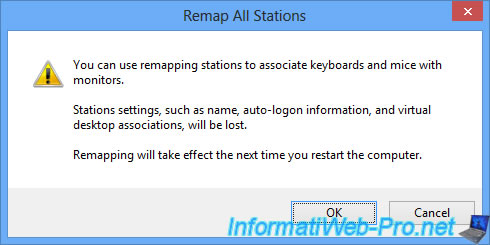
Maintenant, redémarrez le serveur.
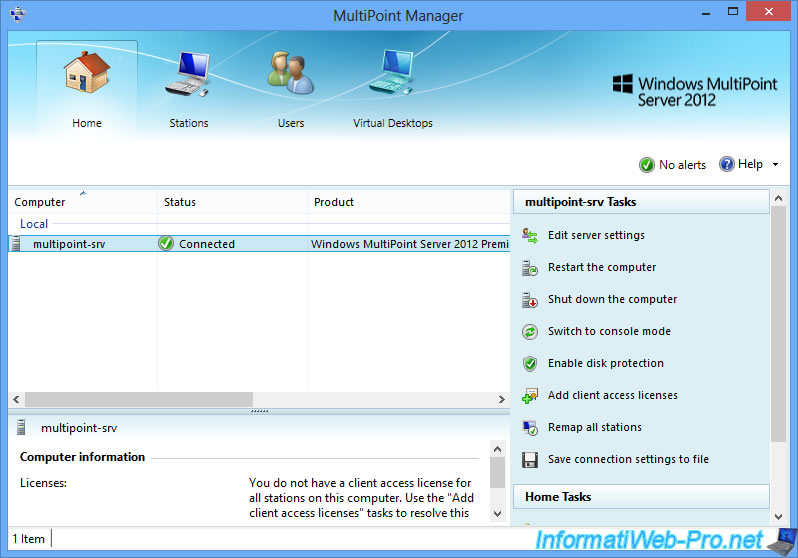
Au redémarrage, vous verrez à nouveau ce type d'écran sur toutes les stations connectées à votre serveur.

Partager ce tutoriel
A voir également
-

Windows Server 12/2/2018
WMS 2012 - Activer la protection du disque système
-

Windows Server 12/3/2018
WMS 2012 - Bureaux virtuels sous Win 7 ou 8 Entreprise
-

Windows Server 3/2/2018
WMS 2012 - Gérer des PC fixes grâce au MultiPoint Connector
-

Windows Server 17/1/2018
WMS 2012 - Installer, configurer et fonctionnement de MultiPoint 2012


Vous devez être connecté pour pouvoir poster un commentaire